Åtgärder för meddelanderutor
Meddelanderutor kan användas i datorflöden för att interagera med användare, begära indata och tillhandahålla utdata.
Om du vill visa ett meddelande för användaren medan ett flöde körs använder du åtgärden Visa meddelande. Ange rubrik för meddelanderutan, dess innehåll, ikonen och knapparna i rutan som ska visas. Dessutom kan du ställa in en standardknapp som ska vara förvald, samt ange om meddelanderutan alltid ska ligga överst på alla andra fönster på din dator och om meddelanderutan ska stängas automatiskt efter en viss tid.
I exemplet nedan visas en meddelanderuta som informerar användaren om att parsningen är slutförd och frågan är om ytterligare en fil ska parsas. Meddelanderutan visar en frågeikon och är alltid överst på andra fönster. Variabeln ButtonPressed lagrar användarens val.
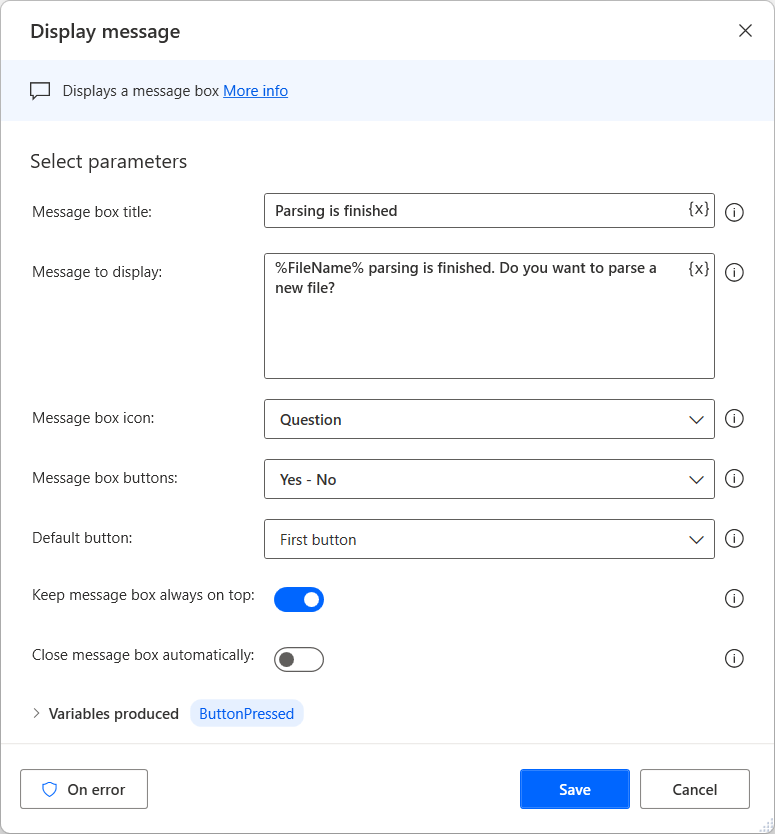
Den skapade meddelanderutan bör se ut som följande exempel:
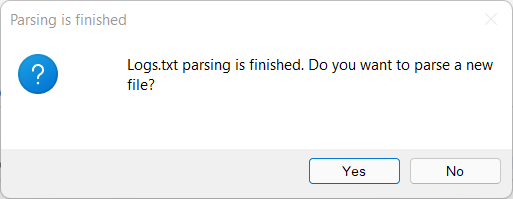
Dessutom kan du skapa ett anpassat formulär för att visa ett meddelande som en del av ditt flöde med hjälp av åtgärden Visa anpassade formulär. Ett anpassat formulär accepterar flera element och du kan skapa ett anpassat formulär som innehåller olika indatatyper och knappar. Mer information: Skapa anpassade formulär.
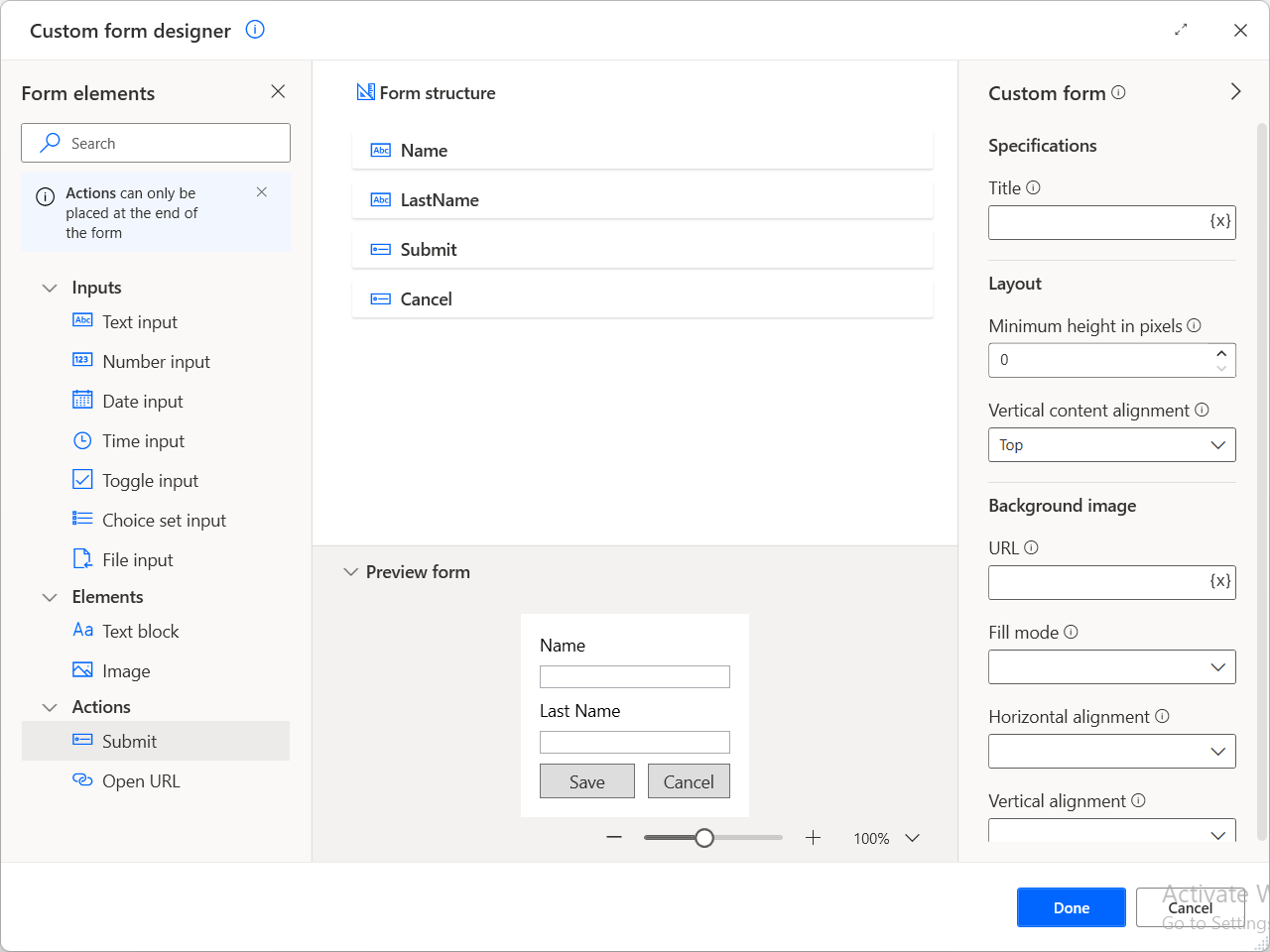
Om du vill begära indata med en dialogruta använder du åtgärden Visa indatadialogrutan. För den här åtgärden krävs en rubrik för dialogrutan och ett meddelande som en fråga till användaren. Alternativt kan du ange ett standardvärde och en indatatyp (en rad, flera rad eller lösenord).
Använd åtgärden Visa dialogrutan för att välja fil vill uppmana användarna att söka efter en fil. I följande exempel uppmanas du att välja en bildfil. En variabel anger den ursprungliga mappen och filfiltret begränsar de tillgängliga valen till specifika filtillägg.
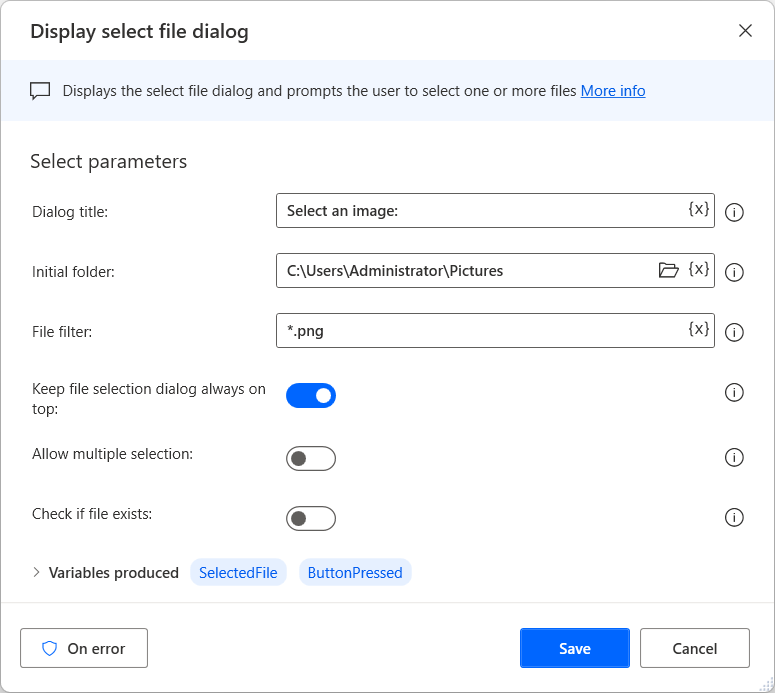
Den skapade fildialogen bör se ut som följande exempel. Du kan se det angivna filtret i det nedre högra hörnet av dialogrutan.
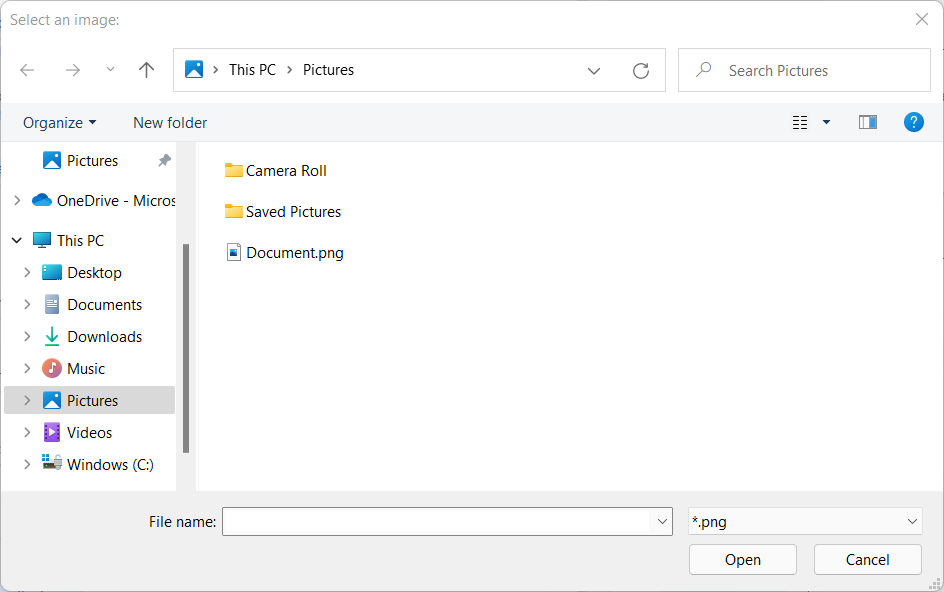
Visa meddelande
Visar en meddelanderuta.
Indataparametrar
| Argument | Valfri | Accepterar | Standardvärde | Beskrivning |
|---|---|---|---|---|
| Message box title | Ja | Textvärde | Den text som ska användas som meddelanderutans rubrik | |
| Message to display | Ja | Textvärde | Den text som ska visas som det faktiska meddelandet | |
| Message box icon | Inte tillgängligt | Ingen, information, fråga, varning, fel | Nej | Ikonen som ska visas med meddelanderutan |
| Message box buttons | Inte tillgängligt | OK, OK – Avbryt, Ja – Nej, Ja – Nej – Avbryt, Avbryt – Försök igen – Ignorera, Försök igen – Avbryt | Ok | Knapparna som ska visas i meddelanderutan |
| Default button | Inte tillgängligt | Knappen Första, knappen Andra, knappen Tredje | Första knappen | Knappen för att markera som standard. Om användaren trycker på Retur gäller den här knappen |
| Placera alltid meddelanderutan överst | Inte tillämpligt | Booleskt värde | Falsk | Ange om meddelanderutan alltid ska placeras ovanpå alla andra fönster |
| Close message box automatically | Inte tillgängligt | Booleskt värde | Falsk | Ange om meddelanderutan stängs automatiskt efter en förinställd tid, som om standardknappen trycktes in. Annars väntar flödet tills en knapp trycks av användaren |
| Tidsgräns | Ja | Numeriskt värde | 3 | Antal sekunder som automatiseringen ska pausa när den väntar på indata, innan den fortsätter automatiskt |
Producerade variabler
| Argument | Typ | Description |
|---|---|---|
| ButtonPressed | Textvärde | Texten på knappen som trycks |
Obs
Värdet för variabeln ButtonPressed är alltid på engelska, oavsett de aktuella språkinställningarna i Power Automate för skrivbordet.
Undantag
| Undantag | Description |
|---|---|
| Det gick inte att visa meddelanderutan | Anger att det inte går att visa dialogrutan för meddelande |
| Det går inte att visa meddelanderutan i icke-interaktivt läge | Anger ett problem med att visa dialogrutan för meddelande i icke-interaktivt läge |
Visa dialogrutan för indata
Visar en dialogruta där användaren ombeds ange text.
Indataparametrar
| Argument | Valfri | Accepterar | Standardvärde | Beskrivning |
|---|---|---|---|---|
| Input dialog title | Ja | Textvärde | Dialogrutans rubrik | |
| Input dialog message | Ja | Textvärde | Dialogrutan för meddelande | |
| Standardvärde | Ja | Textvärde | Ange den text som ska visas som standard. Om användaren önskar ändra denna text kan denne skriva över det. Annars används standardtexten | |
| Input type | Inte tillgängligt | Enkel rad, Lösenord, Flera rader | Enkel rad | Formatet för indatatexten. Välj Enkel rad – lösenord om du vill dölja texten eller Flera rader så att en större ruta visas där mer än en textrad får plats |
| Keep input dialog always on top | Inte tillgängligt | Booleskt värde | Falsk | Ange om dialogrutan för indata alltid ska placeras ovanpå alla andra fönster |
Producerade variabler
| Argument | Typ | Beskrivning |
|---|---|---|
| UserInput | Textvärde | Den text som användaren anger, eller standardtexten |
| ButtonPressed | Textvärde | Texten på knappen som trycks. Användaren tilldelas automatiskt alternativet OK eller Avbryt |
Obs
Värdet för variabeln ButtonPressed är alltid på engelska, oavsett de aktuella språkinställningarna i Power Automate för skrivbordet.
Undantag
| Undantag | Description |
|---|---|
| Det gick inte att visa dialogrutan för indata | Anger att det inte går att visa dialogrutan för indata |
| Det går inte att visa dialogrutan för indata i icke-interaktivt läge | Anger ett problem med att visa dialogrutan för indata i icke-interaktivt läge |
Visa dialogrutan för att välja datum
Visar en dialogruta där användaren ombeds ange ett datum eller ett datumintervall.
Indataparametrar
| Argument | Valfri | Accepterar | Standardvärde | Beskrivning |
|---|---|---|---|---|
| Dialog title | Ja | Textvärde | Dialogrutans rubrik | |
| Dialog message | Ja | Textvärde | Dialogrutan för meddelande | |
| Dialog type | Inte tillgänglig | Enstaka datum, Datumintervall (två datum) | Enstaka datum | Om användaren ska ange ett datum eller två datum som slutpunkter för ett datumintervall |
| Prompt for | Inte tillgängligt | Endast datum, Datum och tid | Endast datum | Ange om användaren bara ska ange datumet eller datumet och tiden |
| Standardvärde | Ja | Datetime | Standardvärde för datumet | |
| Default value for second date | Ja | Datetime | Standardvärdet för slutdatumet i ett intervall | |
| Keep date selection dialog always on top | Inte tillgängligt | Booleskt värde | Falsk | Ange om dialogrutan för att välja datum alltid ska placeras ovanpå alla andra fönster |
Producerade variabler
| Argument | Typ | Beskrivning |
|---|---|---|
| SelectedDate | Datetime | Det datum som anges av användaren eller standarddatumet |
| SecondSelectedDate | Datetime | Det andra datum som anges av användaren eller standarddatumet |
| ButtonPressed | Textvärde | Texten på knappen som trycks av användaren. Användaren tilldelas automatiskt alternativet OK eller Avbryt |
Obs
Värdet för variabeln ButtonPressed är alltid på engelska, oavsett de aktuella språkinställningarna i Power Automate för skrivbordet.
Undantag
| Undantag | Description |
|---|---|
| Det gick inte att visa dialogrutan för att välja datum | Anger att det inte går att visa dialogrutan för att välja datum |
| Det går inte att visa dialogrutan för att välja datum i icke-interaktivt läge | Anger ett problem med att visa dialogrutan för indata i icke-interaktivt läge |
Visa dialogrutan för att välja från en lista
Visar en dialogruta med alternativ som låter användaren välja från en lista.
Indataparametrar
| Argument | Valfri | Accepterar | Standardvärde | Beskrivning |
|---|---|---|---|---|
| Dialog title | Ja | Textvärde | Dialogrutans rubrik | |
| Dialog message | Ja | Textvärde | Dialogrutan för meddelande | |
| List to choose from | Nej | Allmänt värde | Listan som ska visas som en listruta som användaren kan välja från | |
| Keep select dialog always on top | Inte tillgängligt | Booleskt värde | Falsk | Ange om dialogrutan för val alltid ska placeras ovanpå alla andra fönster |
| Limit to list | Inte tillgängligt | Booleskt värde | Sann | Anger om användaren får ange egna svar utanför listan som visas |
| Allow empty selection | Inte tillgängligt | Booleskt värde | Falsk | Tillåt användaren att inte välja någonting, vilket skapar ett tomt valt utdataobjekt |
| Tillåt flera val | Inte tillgänglig | Booleskt värde | Falsk | Tillåt användaren att välja mer än ett val. Det valda objektet och de valda indexvariablerna innehåller en lista med objekt |
| Preselect items starting with a + sign | Inte tillgängligt | Booleskt värde | Falsk | Ange om objekten med ett plustecken (+) före redan ska vara markerade när de visas |
Producerade variabler
| Argument | Typ | Beskrivning |
|---|---|---|
| SelectedItem | Textvärde | Det objekt som har valts i listan som text |
| SelectedItems | Lista över Textvärden | De objekt som har valts från listan som en lista med text |
| SelectedIndex | Numeriskt värde | Indexnumret för objektet som valts från listan. Du kan använda objektnumret i stället för den fullständiga text du väljer |
| SelectedIndexes | Lista över numeriska värden | Indexnumret för objekten som valts från listan. Denna parameter gör att användaren kan använda artikelnumret istället för den fullständiga texten som användaren väljer |
| ButtonPressed | Textvärde | Namnet på knappen som användaren tryckte på (OK eller Avbryt) |
Obs
Värdet för variabeln ButtonPressed är alltid på engelska, oavsett de aktuella språkinställningarna i Power Automate för skrivbordet.
Undantag
| Undantag | Description |
|---|---|
| Det gick inte att visa dialogrutan för att välja | Anger att det inte går att visa dialogrutan för att välja |
| Det går inte att visa dialogrutan för att välja i icke-interaktivt läge | Anger ett problem med att visa dialogrutan för indata i icke-interaktivt läge |
Visa dialogrutan för att välja fil
Visar dialogrutan för att välja fil och ber användaren välja en eller flera filer.
Indataparametrar
| Argument | Valfri | Accepterar | Standardvärde | Beskrivning |
|---|---|---|---|---|
| Dialog title | Ja | Textvärde | Dialogrutans rubrik | |
| Initial folder | Ja | Mapp | Den första mappen som öppnas när användaren bläddrar efter en fil. Denna mapp är här som den valda åtgärden för fildialog kommer att starta användaren som letar efter filerna | |
| File filter | Ja | Textvärde | Ett filter för att begränsa de filer som hämtats. Denna parameter möjliggör jokertecken, till exempel ".txt" eller "document?.doc" (utan citattecken). Då kan användaren välja mellan flera filfilter och avgränsa valen med semikolon, till exempel ".txt;*.exe" | |
| Keep file selection dialog always on top | Inte tillgängligt | Booleskt värde | Falsk | Anger om dialogrutan för att välja fil alltid ska placeras ovanpå alla andra fönster |
| Tillåt flera val | Inte tillgänglig | Booleskt värde | Falsk | Om användaren ska kunna välja fler än en fil eller inte |
| Check if file exists | Inte tillgängligt | Booleskt värde | Falsk | Om endast filer som redan finns ska godkännas |
Producerade variabler
| Argument | Typ | Beskrivning |
|---|---|---|
| SelectedFile | Fil | Filen som ska väljas i dialogrutan |
| SelectedFiles | Lista över filer | De valda filerna |
| ButtonPressed | Textvärde | Texten på knappen som trycks. Användaren tilldelas automatiskt alternativet Öppna eller Avbryt |
Obs
Värdet för variabeln ButtonPressed är alltid på engelska, oavsett de aktuella språkinställningarna i Power Automate för skrivbordet.
Undantag
| Undantag | Description |
|---|---|
| Det gick inte att visa dialogrutan för att välja fil | Anger att det inte går att visa dialogrutan för att välja fil |
| Det går inte att visa dialogrutan för att välja fil i icke-interaktivt läge | Anger ett problem med att visa dialogrutan för indata i icke-interaktivt läge |
Visa dialogrutan för att välja mapp
Visar dialogrutan för att välja mapp och ber användaren välja en mapp.
Indataparametrar
| Argument | Valfri | Accepterar | Standardvärde | Beskrivning |
|---|---|---|---|---|
| Dialog Beskrivning | Ja | Textvärde | Beskrivningen av dialogrutan för att välja mapp, till exempel: "Välj mappen som du vill kopiera filerna till" | |
| Initial folder | Ja | Mapp | Den första mappen som ska öppnas. Denna mapp blir standardmappen om användaren inte har valt en ny | |
| Keep folder selection dialog always on top | Inte tillgängligt | Booleskt värde | Falsk | Anger om dialogrutan för att välja mapp alltid ska placeras ovanpå alla andra fönster |
Producerade variabler
| Argument | Typ | Beskrivning |
|---|---|---|
| SelectedFolder | Mapp | Den valda mappen |
| ButtonPressed | Textvärde | Texten på knappen som trycks. Användaren tilldelas automatiskt alternativet OK eller Avbryt |
Obs
Värdet för variabeln ButtonPressed är alltid på engelska, oavsett de aktuella språkinställningarna i Power Automate för skrivbordet.
Undantag
| Undantag | Description |
|---|---|
| Det gick inte att visa dialogrutan för att välja mapp | Anger att det inte går att visa dialogrutan för att välja mapp |
| Det går inte att visa dialogrutan för att välja mapp i icke-interaktivt läge | Anger ett problem med att visa dialogrutan för indata i icke-interaktivt läge |
Visa anpassat formulär
Visa ett anpassat formulär som kan innehålla flera typer av element, som text, tal eller filindata o.s.v.
Indataparametrar
Indataparametrar konfigureras via anpassade formulärdesigner.
Producerade variabler
| Argument | Typ | Beskrivning |
|---|---|---|
| CustomFormData | Custom object | Ett anpassat objekt som innehåller användarens indata |
| ButtonPressed | Textvärde | ID för knappen som trycks in |
Obs
Värdet för variabeln ButtonPressed är alltid på engelska, oavsett de aktuella språkinställningarna i Power Automate för skrivbordet.
Undantag
| Undantag | Description |
|---|---|
| Det gick inte att visa anpassat formulär | Anger ett problem med att visa det anpassade formuläret |